php小编苹果今天要为大家介绍一款常见的问题:win10系统服务主机占用CPU高的解决方法。在使用win10系统时,有时会遇到服务主机占用CPU过高的情况,导致电脑运行缓慢甚至卡顿。这个问题很常见,但是解决起来也相对简单。下面就让我们一起来看看如何解决win10系统服务主机占用CPU高的问题吧!
win10系统服务主机占用cpu高怎么办?
1、右击桌面上的“此电脑”,选择选项列表中的“管理”打开。
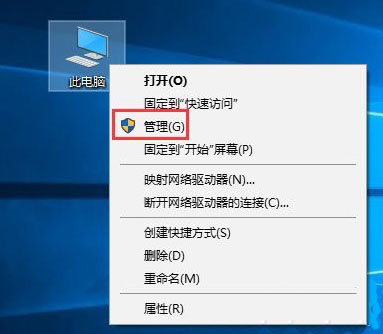
2、进入新界面后,点击左侧“服务和应用程序”中的“服务”,然后找到右侧中的“Connected User Experiences and Telemetry”双击打开。
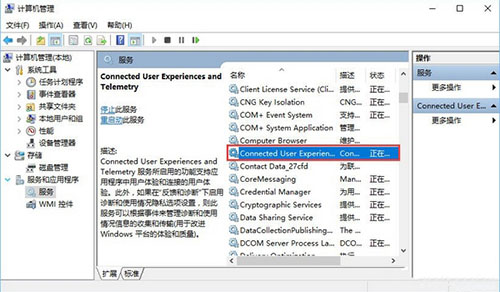
3、最后在打开的窗口中,将“启动类型”改为“禁用”,点击应用确定就可以了。
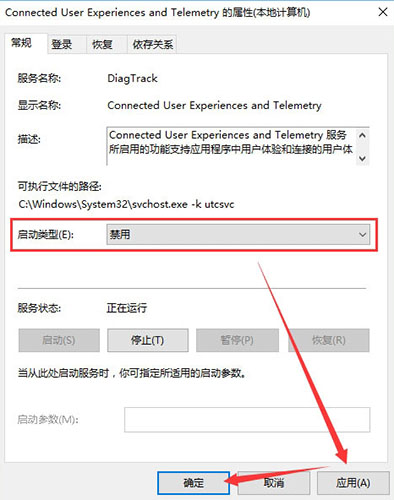
以上是win10系统服务主机占用cpu高怎么办?的详细内容。更多信息请关注PHP中文网其他相关文章!




